Integracje usług Dropbox i Dysk Google firmy Clipchamp umożliwiają łatwe importowanie osobistych klipów wideo do naszej aplikacji do edycji systemu iOS. W kilku prostych krokach możesz w dowolnej chwili edytować klipy wideo w podróży.
Krok 1. Nie, utwórz nowy klip wideo
Po zalogowaniu się do aplikacji Clipchamp dla systemu iOS naciśnij fioletowy przycisk + , aby utworzyć nowy klip wideo.
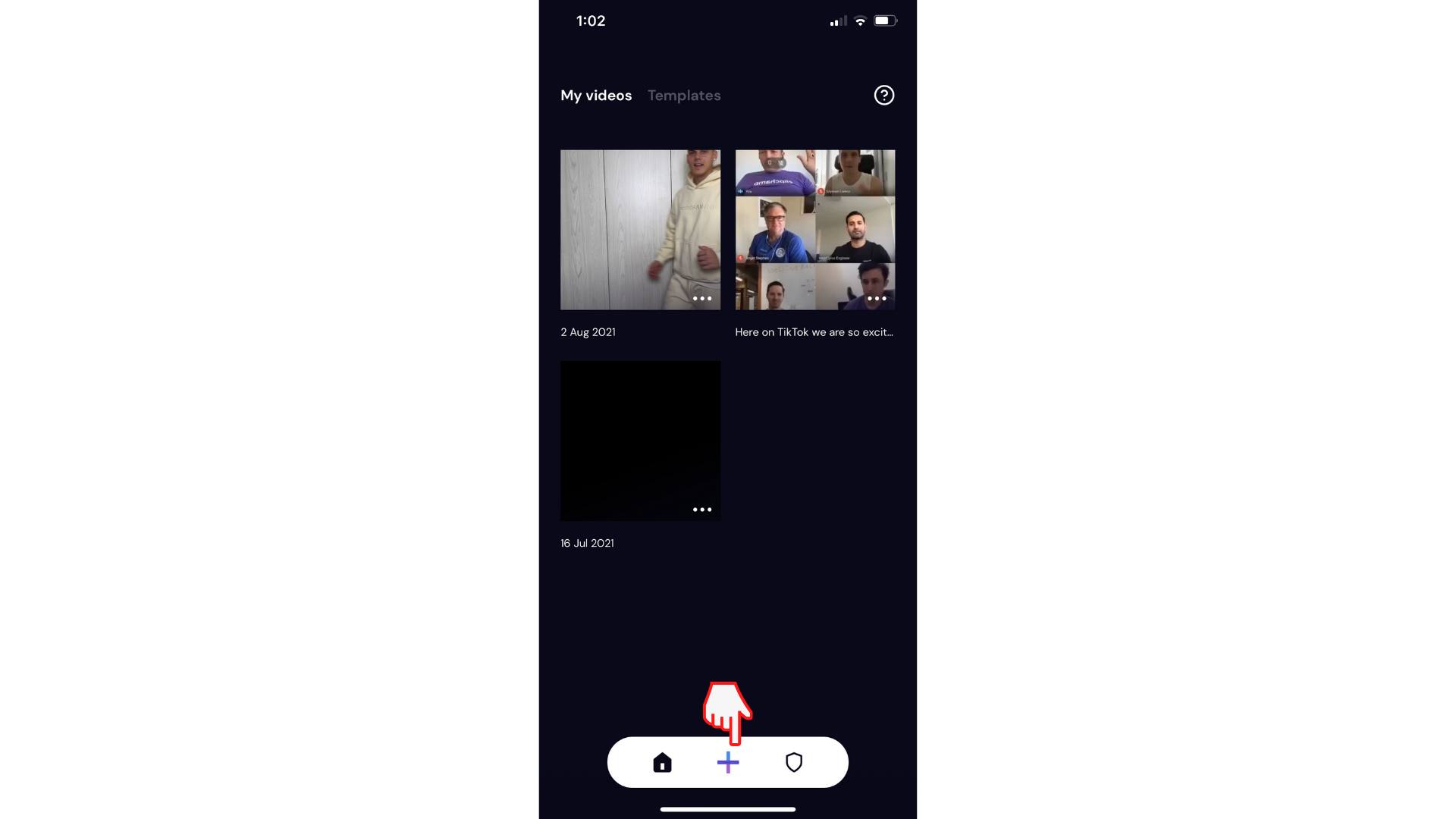
Krok 2. Importowanie klipów wideo z usługi Dysk Google i Dropbox
Zamiast nagrywać nowy klip wideo, naciśnij pozycję Wybierz wideo.
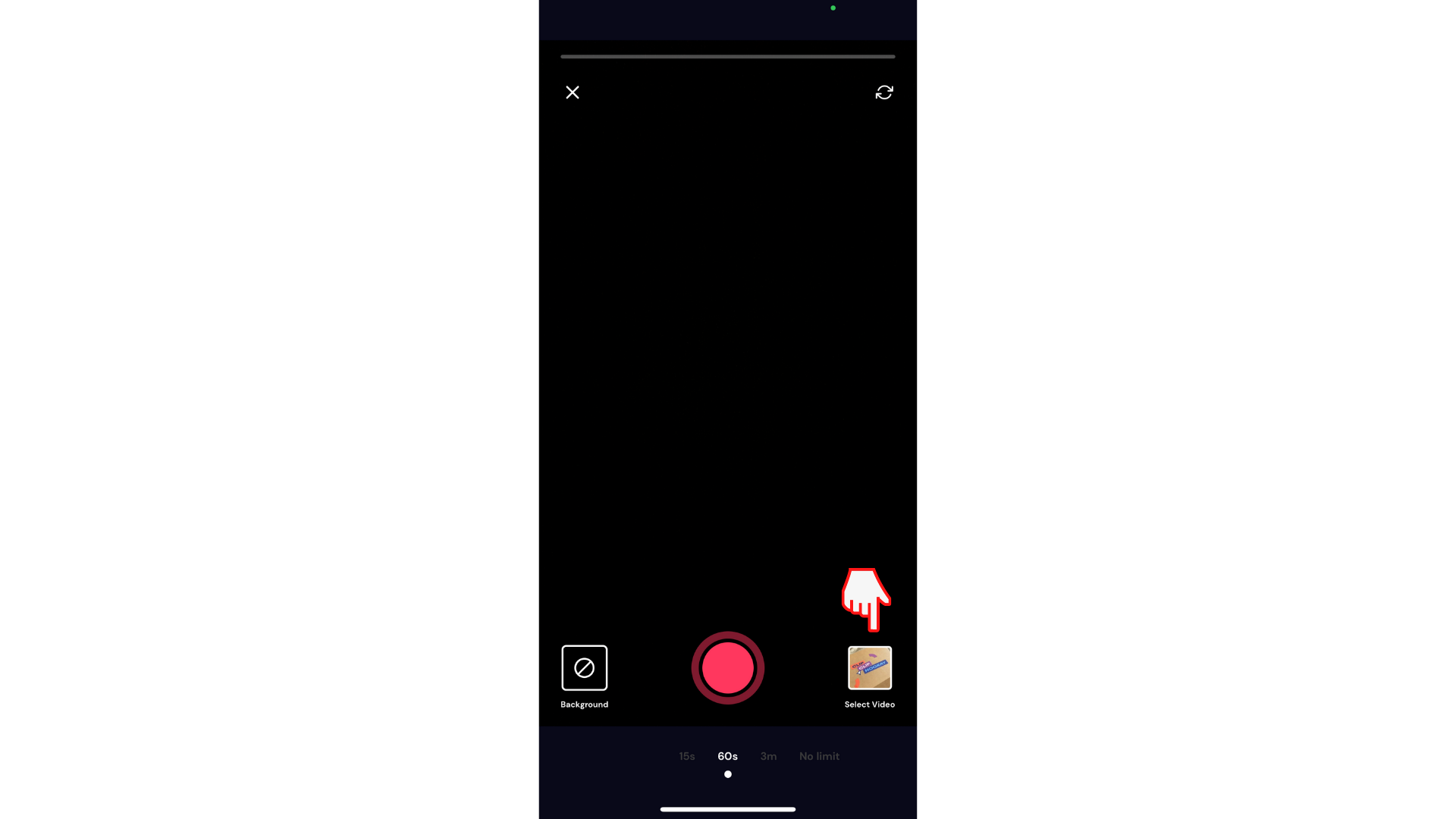
Na karcie u góry naciśnij pozycję Wybierz pliki obok opcji Z aparatu.
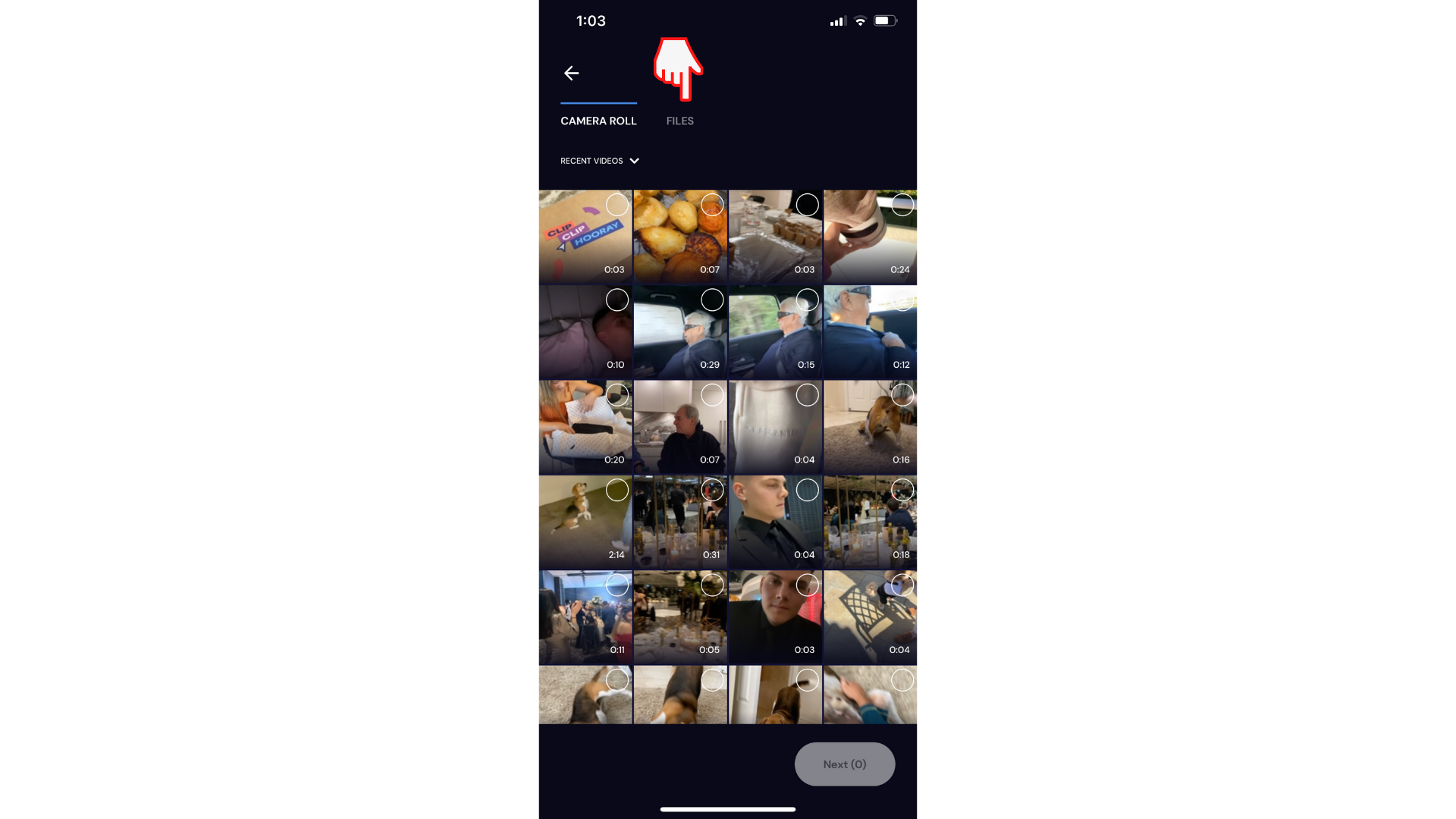
Pliki usługi iCloud są otwierane automatycznie. W razie potrzeby możesz zaimportować materiał z plików usługi iCloud.
Naciśnij kartę Przeglądaj obok pozycji Ostatnie. Następnie naciśnij przycisk Przeglądaj w lewym górnym rogu.
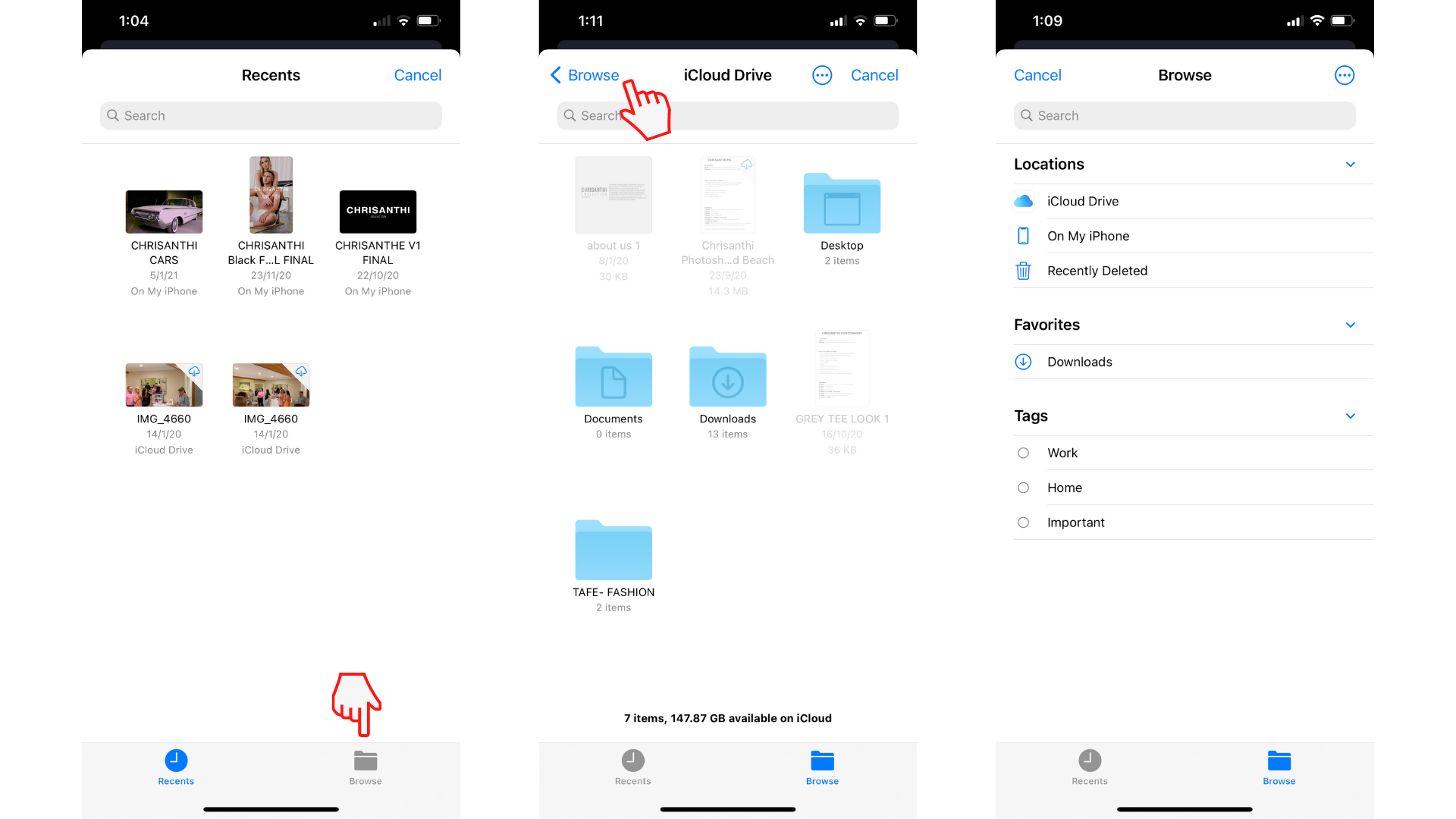
Naciśnij przycisk 3 kropki w prawym górnym rogu. Zostanie wyświetlona karta rozwijana. Naciśnij pozycję Edytuj. Usługa Google Drive i Dropbox będą widoczne w lokalizacji Na moim telefonie iPhone.
Jeśli usługa Dropbox i Dysk Google nie są automatycznie wyświetlane, upewnij się, że pobrano usługę Dropbox i Dysk Google ze sklepu z aplikacjami i zalogowano się.
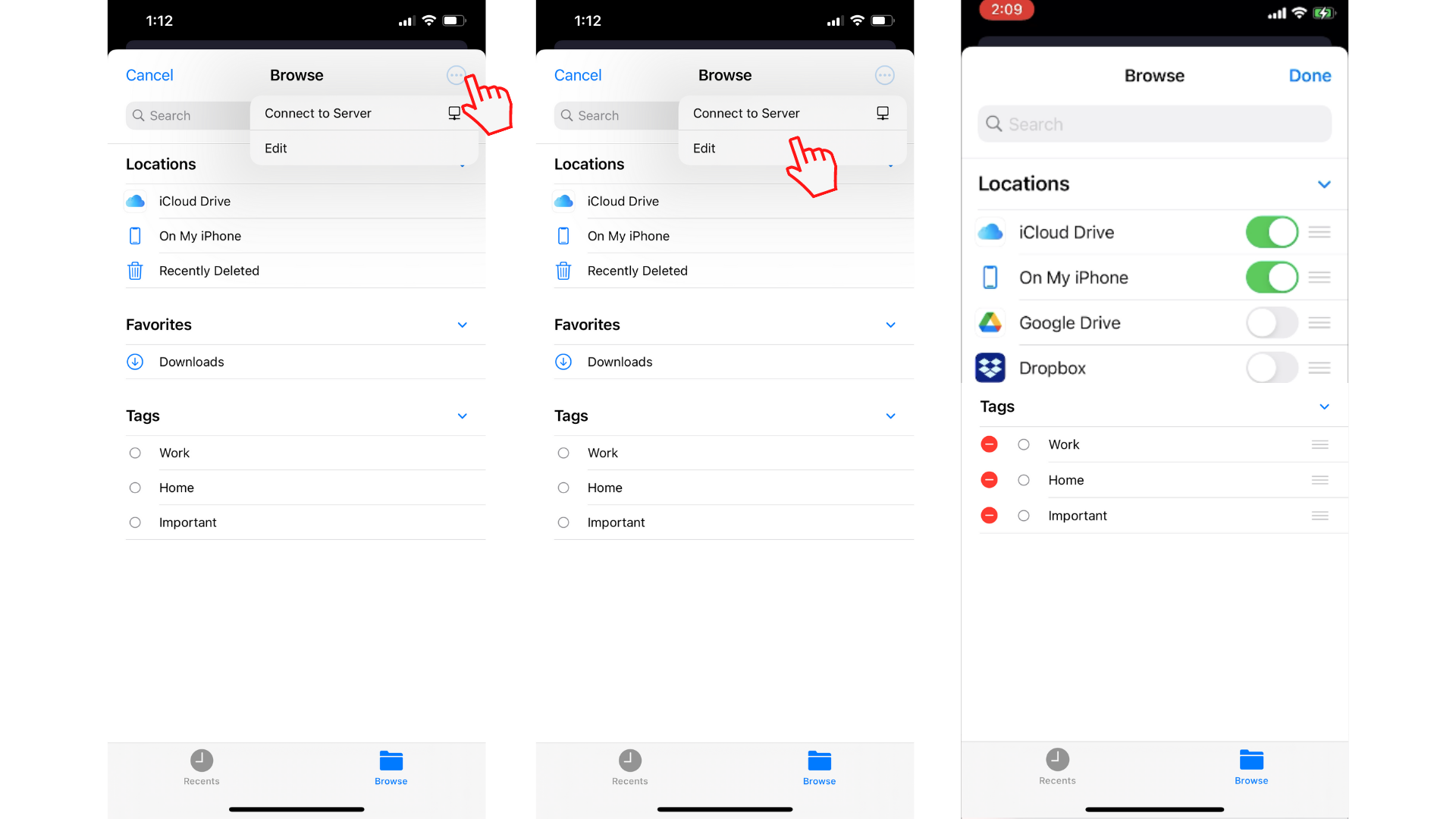
Włącz dostęp do usługi Dysk Google i Dropbox, przesuwając białe kółko w prawo. Możesz również zezwolić na dostęp do usługi OneDrive i usługi Box.
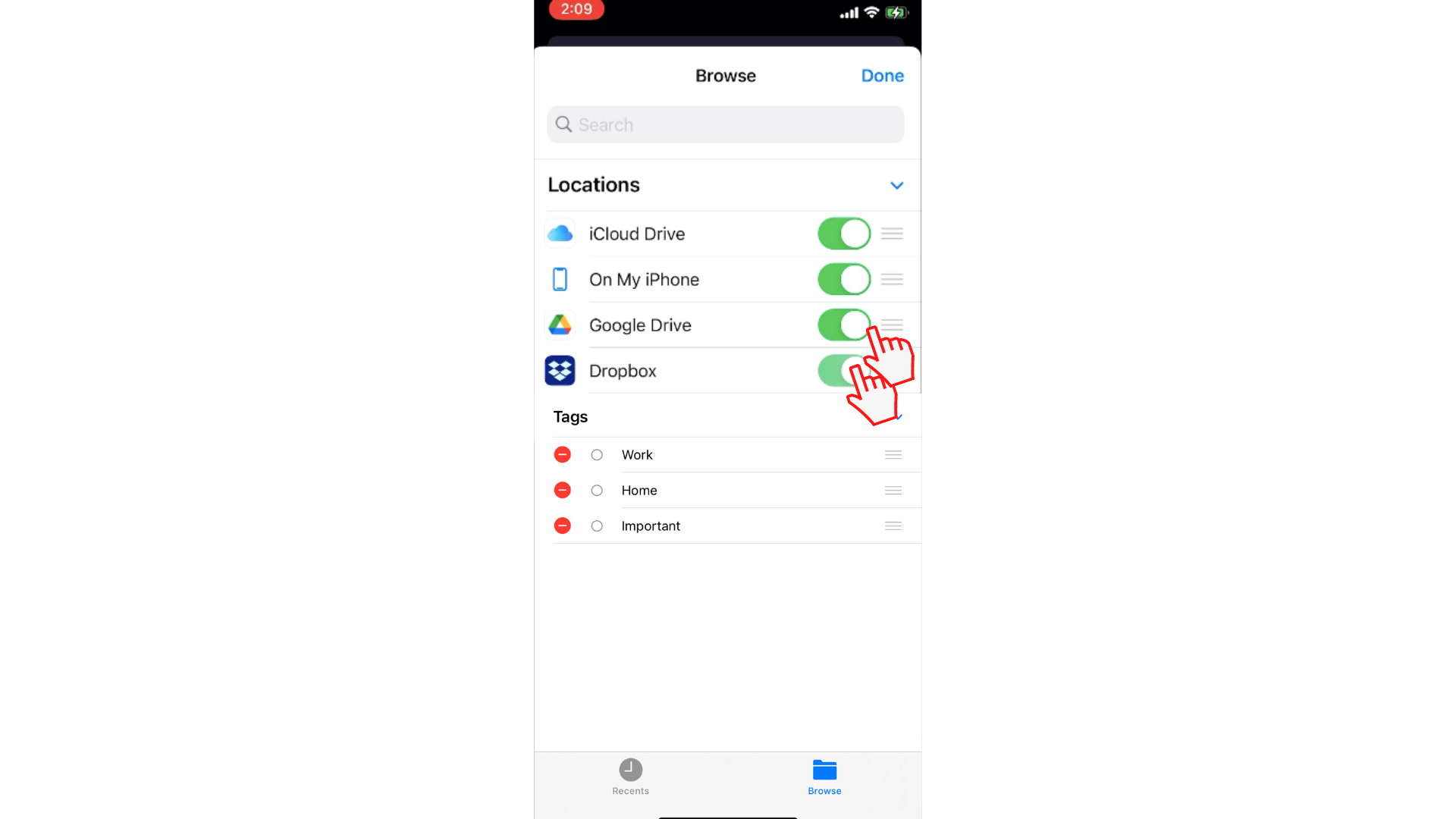
Teraz możesz nacisnąć swoje klipy wideo z usługi Dysk Google lub Dropbox i dodać je do edytora clipchamp na urządzeniach przenośnych.
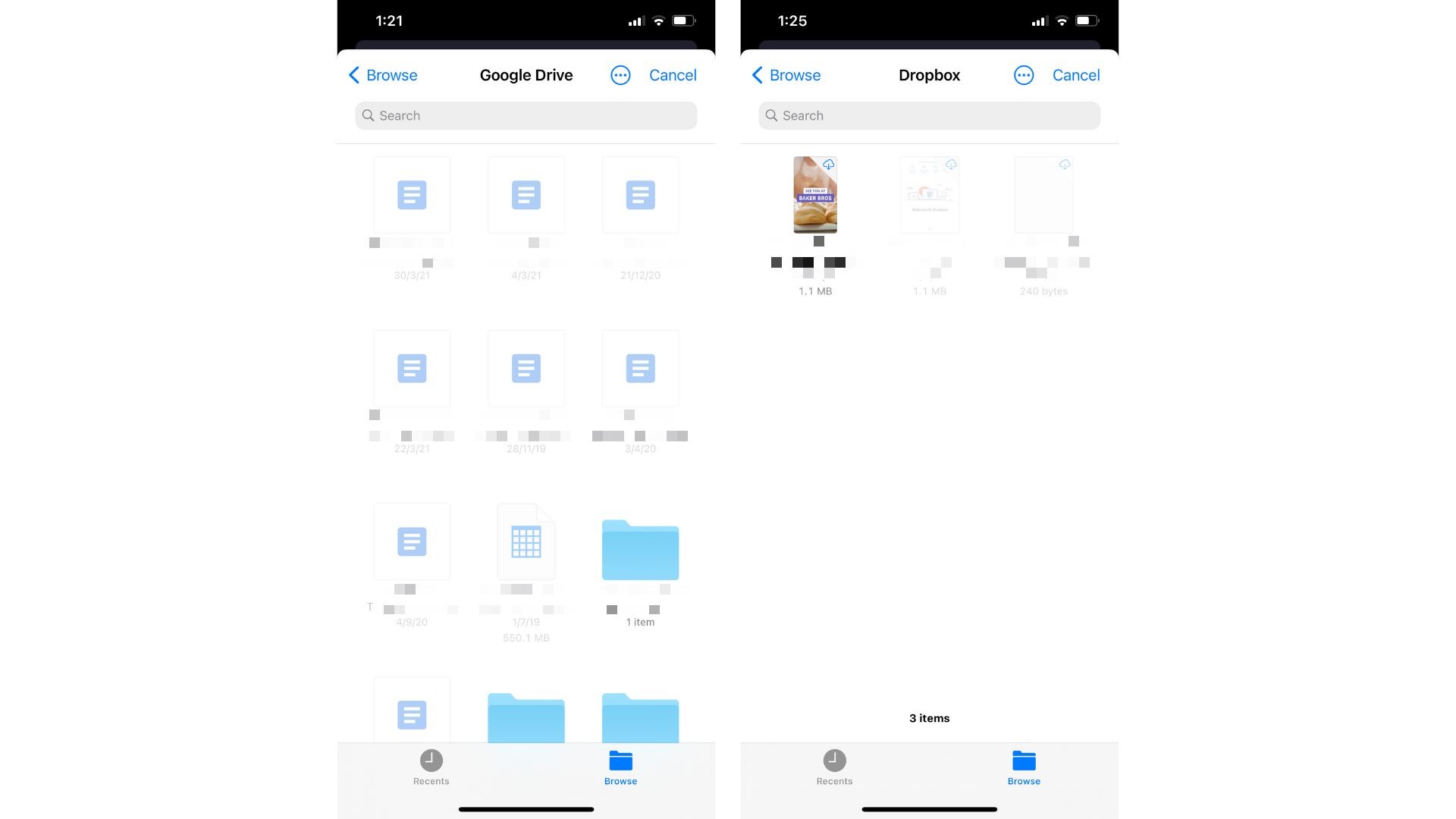
Po wybraniu klipu wideo, który chcesz edytować, na ekranie pojawi się podgląd klipu wideo. Naciśnij pozycję Dodaj, a następnie naciśnij pozycję Dalej , aby rozpocząć edytowanie przy użyciu naszego edytora dla urządzeń przenośnych.
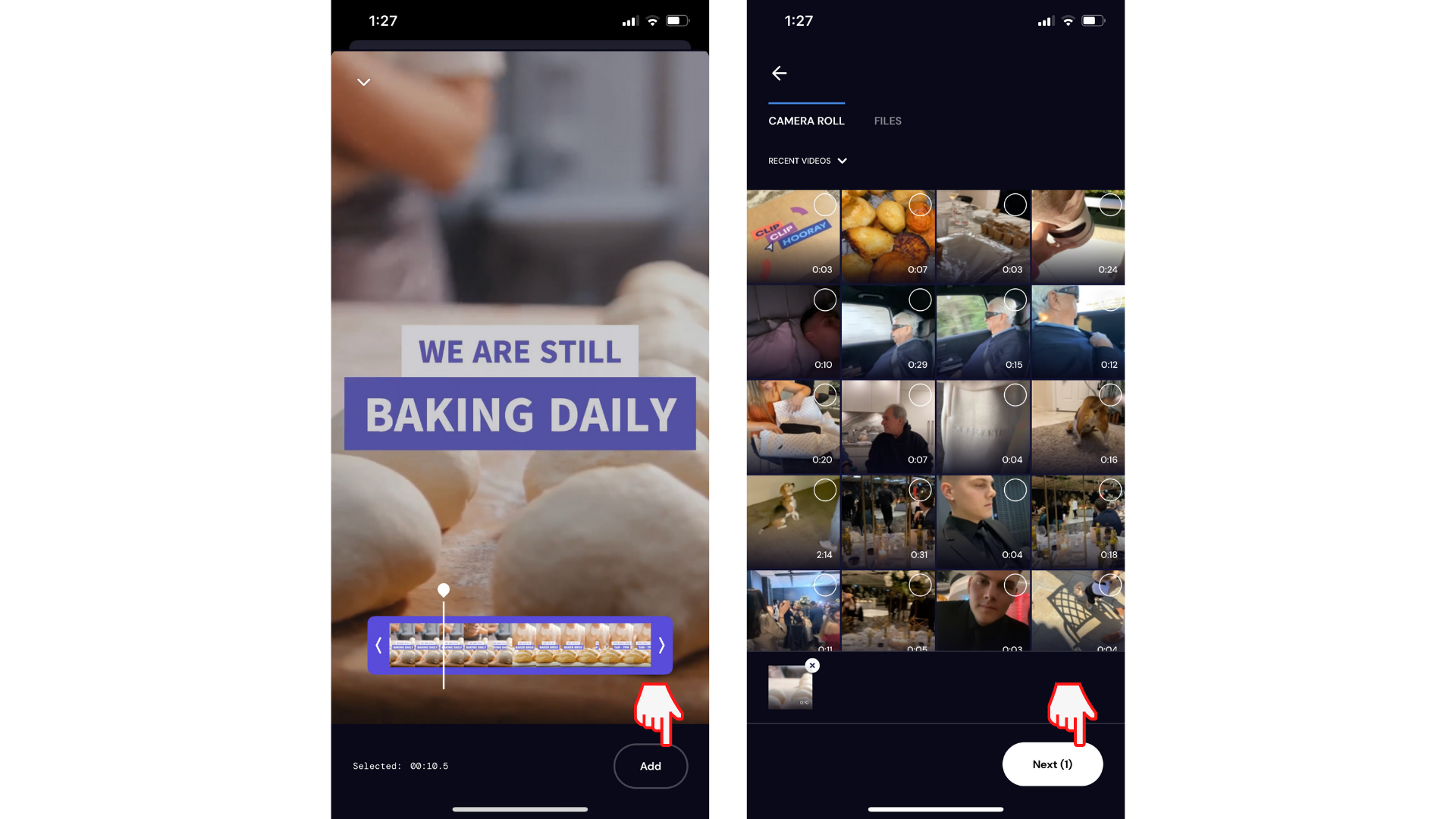
Wypróbuj naszą aplikację dla systemu iOS.
Pobierz bezpłatną aplikację Clipchamp dla systemu iOS, aby rozpocząć pracę.










